ഗൂഗിൾ മൈ ബിസിനസ്സിൽ എങ്ങനെ അവലോകനങ്ങൾ ചേർക്കാം? 3 ലളിതമായ ഘട്ടങ്ങൾ
ഉള്ളടക്കം
ഗൂഗിൾ മൈ ബിസിനസ്സിൽ എങ്ങനെ അവലോകനങ്ങൾ ചേർക്കാം? പ്രാദേശിക തിരയലിൽ GMB ലിസ്റ്റിംഗുകൾ റാങ്ക് ചെയ്യുന്നതിന്, ഉപഭോക്താക്കളിൽ നിന്നുള്ള അവലോകനങ്ങളും റേറ്റിംഗുകളും എല്ലായ്പ്പോഴും ഒരു പ്രധാന പങ്ക് വഹിക്കുന്നു: എല്ലാത്തിനുമുപരി, ഉപകരണം രൂപകൽപ്പന ചെയ്തിരിക്കുന്നത് ഉടമ തൻ്റെ കാർഡ് കൈകാര്യം ചെയ്യുന്നതിൽ നിന്ന് തടയുന്ന തരത്തിലാണ്, പക്ഷേ ഉപഭോക്തൃ അഭിപ്രായം കണക്കിലെടുക്കുന്നു.
എന്നിരുന്നാലും, ഉപയോക്താവിൻ്റെ ശുപാർശകൾ പുതിയ ഉപഭോക്താക്കൾക്കുള്ള ശക്തമായ വിശ്വാസ സിഗ്നലാണെന്നതും ഒരുപോലെ പ്രധാനമാണ്. അതുകൊണ്ട് നമുക്ക് ചേരാം പ്രേക്ഷകരുടെ നേട്ടം വിഷയത്തെക്കുറിച്ച് അറിയാൻ "ഗൂഗിൾ മൈ ബിസിനസ്സിൽ എങ്ങനെ അവലോകനങ്ങൾ ചേർക്കാം?” വിശദമായി ഇനിപ്പറയുന്ന ഉള്ളടക്കത്തിലൂടെ!
കൂടുതല് വായിക്കുക: Google മാപ്സ് അവലോകനങ്ങൾ വാങ്ങുക
ഗൂഗിൾ മൈ ബിസിനസ്സിൽ എങ്ങനെ അവലോകനങ്ങൾ ചേർക്കാം?
ഒരു അനുഭവം പങ്കിടാൻ നിങ്ങളെ സഹായിക്കുന്നതിന്, അല്ലെങ്കിൽ തിരഞ്ഞെടുക്കുന്നതിനോ മികച്ച തീരുമാനം എടുക്കുന്നതിനോ മറ്റുള്ളവരെ സഹായിക്കുന്നതിന്, നിങ്ങൾക്ക് റേറ്റിംഗുകളോ അവലോകനങ്ങളോ ചേർക്കാവുന്നതാണ്.
നിങ്ങൾ ഒരു റേറ്റിംഗ് അല്ലെങ്കിൽ അവലോകനം ചേർക്കുന്നതിന് മുമ്പ്, ഉള്ളടക്ക നയം പിന്തുടരുന്നത് ഉറപ്പാക്കുക. അവലോകനങ്ങളും റേറ്റിംഗുകളും പേജിൽ നിന്ന് നീക്കം ചെയ്തേക്കാം, മിക്ക കേസുകളിലും സ്പാം അല്ലെങ്കിൽ അനുചിതമായ ഉള്ളടക്കം പോലുള്ള നയ ലംഘനങ്ങൾക്ക് അവ നീക്കം ചെയ്യപ്പെടും.
നയ ലംഘനങ്ങളുടെ പേരിൽ നീക്കം ചെയ്ത അവലോകനങ്ങൾ Google പുനഃസ്ഥാപിക്കുന്നില്ല. Google പ്രോപ്പർട്ടികളിലെ അവലോകനങ്ങൾ പ്രസക്തവും സഹായകരവും വിശ്വസനീയവുമാണെന്ന് ഉറപ്പാക്കാൻ ഈ നീക്കം ചെയ്യൽ നടപടികൾ സഹായിക്കുന്നു. അവലോകനങ്ങൾക്കായി നിരോധിതവും നിയന്ത്രിതവുമായ ഉള്ളടക്കത്തെക്കുറിച്ച് അറിയുക.
നിങ്ങൾക്ക് Google അവലോകനങ്ങൾ നൽകുന്നതിന് രണ്ട് വ്യത്യസ്ത വഴികളുണ്ട്; ഒരു ബ്രൗസർ വഴി അല്ലെങ്കിൽ Google Maps ആപ്പ് വഴി. ഓരോന്നിനും ഈ പ്രക്രിയ വ്യത്യസ്തമാണ്, അതെ, അത് ചെയ്യുന്നതിന് നിങ്ങളുടെ ഉപഭോക്താവിന് ഒരു Google അക്കൗണ്ട് ആവശ്യമാണ്.
നിങ്ങളുടെ ബ്രൗസറിൽ നിന്ന് Google my busines-ലേക്ക് അവലോകനങ്ങൾ എങ്ങനെ ചേർക്കാം
- ഘട്ടം 1: നിങ്ങളുടെ Google അക്കൗണ്ടിൽ ലോഗിൻ ചെയ്യുക, നിങ്ങൾ അവലോകനം ചെയ്യാൻ ആഗ്രഹിക്കുന്ന ബിസിനസ്സിനായി തിരയുക.
- സ്റ്റെപ്പ് 2: റിവ്യൂ ഏരിയ (നിങ്ങളുടെ തിരയൽ ഫലങ്ങളിലെ നക്ഷത്ര റേറ്റിംഗിന് അടുത്തോ അല്ലെങ്കിൽ ഗൂഗിൾ സെർച്ചിലെ സൈഡ്ബാറിലെ സ്ഥാപനത്തിൻ്റെ പേരിന് താഴെയോ) കണ്ടെത്തി "" എന്ന് പറയുന്ന നീല ഫോണ്ടിൽ ക്ലിക്ക് ചെയ്യുകഒരു അവലോകനം എഴുതുക. "
- ഘട്ടം 3: ബിസിനസ്സിനെ 1 മുതൽ 5 വരെ നക്ഷത്രങ്ങൾ റേറ്റുചെയ്യുക (കൂടുതൽ സംഖ്യകൾ പോസിറ്റീവ് അനുഭവത്തെ സൂചിപ്പിക്കുന്നു), നിങ്ങളുടെ അനുഭവത്തെക്കുറിച്ച് എഴുതുക, നിങ്ങൾ പൂർത്തിയാക്കുമ്പോൾ "പോസ്റ്റ്" ക്ലിക്ക് ചെയ്യുക.
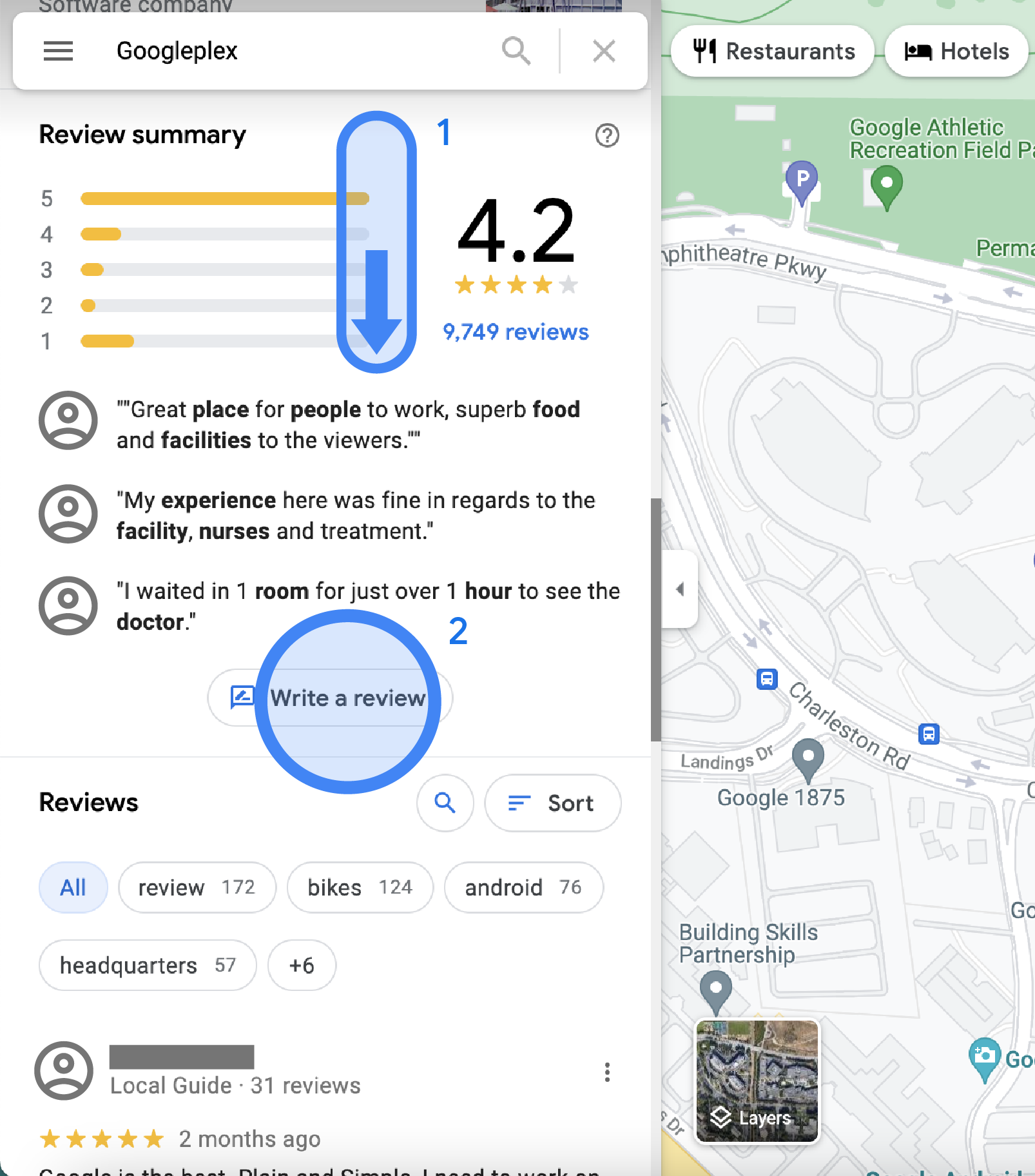
നല്ല അവലോകനങ്ങളാണ് ഉപഭോക്താക്കൾക്ക് ബിസിനസിനെ വിശ്വസിക്കാനുള്ള അടിസ്ഥാനം
ഗൂഗിൾ മാപ്പ് ആപ്പിൽ നിന്ന് ഗൂഗിൾ മൈ ബിസിനസ്സിലേക്ക് അവലോകനങ്ങൾ എങ്ങനെ ചേർക്കാം
- ഘട്ടം 1: നിങ്ങളുടെ ഫോണിലെ Google Maps ആപ്പിൽ, നിങ്ങൾ അവലോകനം ചെയ്യാൻ ആഗ്രഹിക്കുന്ന ബിസിനസ്സിനായി തിരയുക.
- ഘട്ടം 2: ബിസിനസിനെ കുറിച്ച് താഴെയുള്ള ഒരു ബാനർ ഉൾപ്പെടുന്ന ഒരു മാപ്പ് സഹിതം Maps ഒരു തിരയൽ ഫലം നൽകും. ആ ബാനറിൽ ക്ലിക്ക് ചെയ്യുക.
- ഘട്ടം 3: നിങ്ങൾ അവലോകന വിഭാഗത്തിൽ എത്തുന്നതുവരെ പോപ്പ് അപ്പ് ചെയ്യുന്ന വിൻഡോയിൽ താഴേക്ക് സ്ക്രോൾ ചെയ്യുക. നിങ്ങളുടെ പ്രൊഫൈൽ ചിത്രത്തിനൊപ്പം ജനവാസമില്ലാത്ത അഞ്ച് നക്ഷത്രങ്ങൾ നിങ്ങൾ കാണും. ബിസിനസ്സിനായി നിങ്ങൾ പോകാൻ ആഗ്രഹിക്കുന്ന നക്ഷത്രങ്ങളുടെ എണ്ണത്തിൽ ക്ലിക്ക് ചെയ്ത് നിങ്ങളുടെ അനുഭവത്തെക്കുറിച്ച് എഴുതാൻ തുടരുക.
- ഘട്ടം 4: അവലോകനം വിടാൻ "പോസ്റ്റ്" ക്ലിക്ക് ചെയ്യുക.
നിങ്ങളുടെ പഴയ ഉപഭോക്താക്കൾക്ക് പോലും ഒരു അവലോകനം എഴുതുന്നത് ഒരു ലളിതമായ പ്രക്രിയയാണ്. നിങ്ങൾ ഓട്ടോമേറ്റഡ് സോഫ്റ്റ്വെയർ ഉപയോഗിക്കുമ്പോൾ ഈ പ്രക്രിയ കൂടുതൽ ലളിതമാണ്.
കൂടുതല് വായിക്കുക: ഒരു ബിസിനസ്സിനായുള്ള Google അവലോകനങ്ങൾ
നിങ്ങളുടെ അവലോകനം എഡിറ്റ് ചെയ്യുക അല്ലെങ്കിൽ ഇല്ലാതാക്കുക
- നിങ്ങളുടെ കമ്പ്യൂട്ടറിൽ, Google Maps തുറക്കുക.
- മുകളിൽ ഇടതുവശത്തുള്ള, മെനുവിൽ ക്ലിക്കുചെയ്യുക
- നിങ്ങളുടെ സംഭാവനകളും തുടർന്ന് അവലോകനങ്ങളും ക്ലിക്ക് ചെയ്യുക.
- നിങ്ങൾ എഡിറ്റ് ചെയ്യാനോ ഇല്ലാതാക്കാനോ ആഗ്രഹിക്കുന്ന അവലോകനത്തിന് അടുത്തായി, കൂടുതൽ ക്ലിക്ക് ചെയ്യുക
- അവലോകനം എഡിറ്റ് ചെയ്യുക അല്ലെങ്കിൽ അവലോകനം ഇല്ലാതാക്കുക തിരഞ്ഞെടുത്ത് ഓൺ-സ്ക്രീൻ ഘട്ടങ്ങൾ പാലിക്കുക.
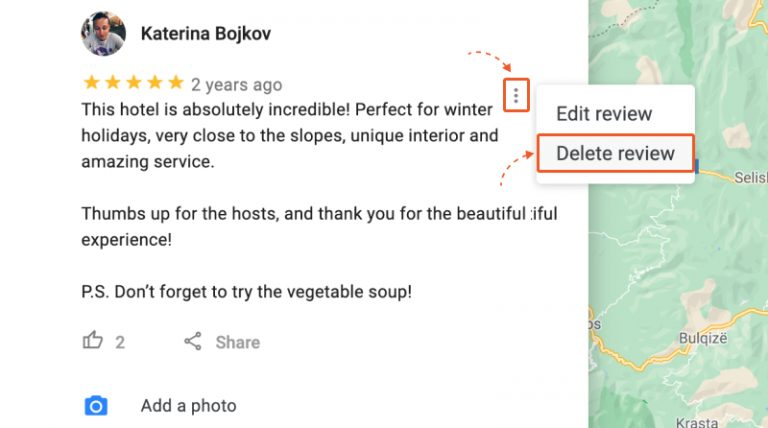
ഒരു Google അവലോകനം ഇല്ലാതാക്കാൻ 30 ദിവസമെടുക്കും
നിങ്ങളുടെ അവലോകനങ്ങൾ കണ്ടെത്തി പങ്കിടുക
- നിങ്ങളുടെ കമ്പ്യൂട്ടറിൽ, Google Maps തുറക്കുക.
- മുകളിൽ ഇടതുവശത്തുള്ള, മെനുവിൽ ക്ലിക്കുചെയ്യുക
- ക്ലിക്ക് നിങ്ങളുടെ സംഭാവനകൾ.
- നിങ്ങൾ അവലോകനം ചെയ്ത സ്ഥലങ്ങൾ കണ്ടെത്താൻ, ക്ലിക്ക് ചെയ്യുക അവലോകനങ്ങൾ.
- അവലോകനം ചെയ്യേണ്ട സ്ഥലങ്ങളുടെ നിർദ്ദേശങ്ങൾ കണ്ടെത്താൻ, ക്ലിക്ക് ചെയ്യുക സംഭാവന ചെയ്യുക.
- ഒരു അവലോകനം പങ്കിടാൻ, അവലോകനത്തിൻ്റെ ചുവടെ, പങ്കിടുക ടാപ്പ് ചെയ്യുക
കൂടുതല് വായിക്കുക: ക്ലയൻ്റുകളിൽ നിന്ന് Google അവലോകനങ്ങൾ എങ്ങനെ നേടാം
ഉപയോഗ ഉടമയിൽ നിന്ന് ഒരു Google അവലോകനം എങ്ങനെ ഇല്ലാതാക്കാം?
നിങ്ങളൊരു ബിസിനസ്സ് ഉടമയാണെങ്കിൽ, നിങ്ങളുടെ ബിസിനസ്സിന് ഒരു തവണയെങ്കിലും നെഗറ്റീവ് അവലോകനം വന്നതായി നിങ്ങൾ കണ്ടിരിക്കാം. അവലോകനം ഒരു ഉപഭോക്താവുമായുള്ള തെറ്റിദ്ധാരണയുടെ ഫലമായിരിക്കാം, അല്ലെങ്കിൽ നിങ്ങളുടെ ടീമിലെ ആരെങ്കിലും പന്ത് വീഴ്ത്തിയതിൻ്റെ ഫലമായിരിക്കാം, ഈ സാഹചര്യത്തിൽ, നിങ്ങൾ ഉടൻ തന്നെ സാഹചര്യം ശരിയാക്കാൻ ശ്രമിക്കണം.
നിർഭാഗ്യവശാൽ, നിങ്ങൾക്ക് തിരുത്താൻ ഒന്നും ചെയ്യാൻ കഴിയാത്ത നെഗറ്റീവ് വ്യാജ അവലോകനങ്ങളുടെ മറ്റൊരു പൊതു ഉറവിടമുണ്ട്. നിങ്ങളുടെ പ്രശസ്തിക്ക് കളങ്കം വരുത്താൻ ശ്രമിക്കുന്ന എതിരാളികളിൽ നിന്നാണ് ആ നെഗറ്റീവ് അവലോകനങ്ങൾ വരുന്നത്. ഇത് ചെയ്യാനുള്ള ശ്രമത്തിൽ, ചില എതിരാളികൾ നിങ്ങളുടെ ബിസിനസ്സിനെക്കുറിച്ച് തെറ്റായ നെഗറ്റീവ് അവലോകനങ്ങൾ പോസ്റ്റ് ചെയ്തേക്കാം. ഈ സാഹചര്യങ്ങളിൽ, നിങ്ങൾക്ക് Google അവലോകനങ്ങൾ ഇല്ലാതാക്കുന്നതിനുള്ള ഒരു തന്ത്രം ആവശ്യമാണ്.
ഈ പ്രക്രിയയിലേക്ക് ഞങ്ങൾ കൂടുതൽ അകന്നുപോകുന്നതിനുമുമ്പ്, ഇത് എല്ലായ്പ്പോഴും പ്രവർത്തിക്കുമെന്ന് ഉറപ്പുനൽകുന്നില്ലെന്ന് നിങ്ങൾ അറിഞ്ഞിരിക്കണം. എന്നിരുന്നാലും, ഇത് നിരവധി അവസരങ്ങളിൽ പ്രവർത്തിച്ചിട്ടുണ്ട്, അതിനാൽ ഇത് പലപ്പോഴും പ്രക്രിയയിലൂടെ കടന്നുപോകുന്നത് മൂല്യവത്താണ്.
ഘട്ടം 1: Google-ൽ അവലോകനം കണ്ടെത്തുക
നിങ്ങൾ നീക്കം ചെയ്യാൻ ശ്രമിക്കുന്ന വ്യാജ Google അവലോകനം കണ്ടെത്തുക. ഗൂഗിളിൽ നിങ്ങളുടെ ബിസിനസ്സ് പേര് തിരഞ്ഞ് അവലോകനങ്ങളുടെ ആകെ എണ്ണത്തിൽ ക്ലിക്കുചെയ്തുകൊണ്ട് നിങ്ങൾക്ക് അത് ചെയ്യാൻ കഴിയും.

ഘട്ടം 2: അവലോകനം ഫ്ലാഗ് ചെയ്യുക
നിങ്ങളുടെ എതിരാളി ഉപേക്ഷിച്ച അവലോകനം കണ്ടെത്തി ഫ്ലാഗിൽ ക്ലിക്ക് ചെയ്യുക. ഫ്ലാഗ് കാണിക്കാൻ, നിങ്ങൾ അവലോകനത്തിന് മുകളിലൂടെ ഹോവർ ചെയ്യേണ്ടതുണ്ട്.
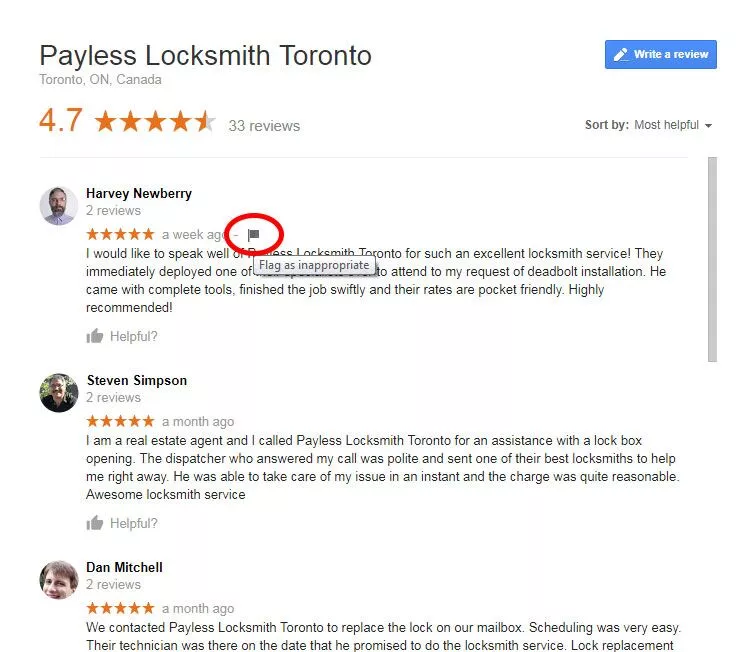
ഘട്ടം 3: അവലോകനം ഫ്ലാഗുചെയ്യുന്നതിനുള്ള നിങ്ങളുടെ കാരണം തിരഞ്ഞെടുക്കുക
നിങ്ങൾ ഫ്ലാഗിൽ ക്ലിക്കുചെയ്യുമ്പോൾ ഈ ഓപ്ഷനുകൾ നിങ്ങൾ കാണും:
- പോസ്റ്റ് താൽപ്പര്യ വൈരുദ്ധ്യമാണെന്ന് സൂചിപ്പിക്കുന്ന സർക്കിളിൽ ക്ലിക്കുചെയ്യുക. പൂരിപ്പിച്ച നിങ്ങളുടെ ഫോമിൻ്റെ സ്ക്രീൻഷോട്ട് എടുത്ത് തീയതി സഹിതം സ്ക്രീൻഷോട്ട് സംരക്ഷിക്കുക.
- Google-ൻ്റെ നയങ്ങളിൽ 10 തരം നിരോധിതവും നിയന്ത്രിതവുമായ അവലോകനങ്ങളുടെ ഒരു ലിസ്റ്റ് അടങ്ങിയിരിക്കുന്നുവെന്നതും ശ്രദ്ധിക്കുക, അവ ഫ്ലാഗ് ചെയ്യുമ്പോൾ മാത്രമല്ല, സ്വയമേവ Google നീക്കം ചെയ്തേക്കാം.
ഘട്ടം 4: സ്പാം & പോളിസി ഫോറത്തിലേക്ക് നാവിഗേറ്റ് ചെയ്യുക
ഒരാഴ്ചയോ അതിൽ കൂടുതലോ കഴിഞ്ഞതിന് ശേഷം, വ്യാജ അവലോകനം നീക്കം ചെയ്തോ എന്ന് പരിശോധിക്കുക. ഇത് സംഭവിച്ചിട്ടില്ലെങ്കിൽ, Google My Business കമ്മ്യൂണിറ്റിയിലേക്ക് പോകുക, തിരയൽ ഫലത്തിൽ ഉൾപ്പെടുന്ന ഒരു പേജ് നിങ്ങൾ കാണും:
- ലേഖനങ്ങൾ
- വാർത്ത & അപ്ഡേറ്റ്
- ഗൈഡുകളിലേക്ക് പോകുക
- ബിസിനസ്സ് ഉടമയ്ക്കുള്ള അടിസ്ഥാനം
- Google എന്റെ ബിസിനസ്സ് API
- പരിശോധന
- അധീശത്വ വൈരുദ്ധ്യങ്ങൾ
- സ്പാമും നയവും
- നിങ്ങളുടെ സാന്നിധ്യം മെച്ചപ്പെടുത്തുക
- 10+ ലൊക്കേഷനുള്ള ബിസിനസ്സ്
സ്പാമും നയവും ക്ലിക്ക് ചെയ്യുക നിങ്ങളെ ഒരു പേജിലേക്ക് കൊണ്ടുപോകും
ഘട്ടം 5: നിങ്ങളുടെ കേസ് സമർപ്പിക്കുക
ഫോറത്തിൽ നിങ്ങളുടെ പോസ്റ്റ് ആരംഭിക്കാൻ താഴെ വലത് കോണിലുള്ള പ്ലസ് ക്ലിക്ക് ചെയ്യുക. നിങ്ങളുടെ പ്രശസ്തി മാനേജുമെൻ്റിൻ്റെ താൽപ്പര്യാർത്ഥം, ഈ അവലോകനം ഒരു യഥാർത്ഥ ഉപഭോക്താവിൽ നിന്നുള്ളതല്ല എന്ന വസ്തുതയെക്കുറിച്ച് നിങ്ങൾ കഴിയുന്നത്ര ബോധ്യപ്പെടുത്തേണ്ടതുണ്ട്.
ഇത് ഒരു എതിരാളിയാണെന്ന് നിങ്ങൾക്കറിയുന്നത് എങ്ങനെയെന്ന് വിശദീകരിക്കുക, നിങ്ങൾ ആദ്യം അവലോകനം ഫ്ലാഗുചെയ്തതായി കാണിക്കുന്ന ചിത്രം അറ്റാച്ചുചെയ്യുക, തുടർന്ന് നിങ്ങളുടെ പോസ്റ്റ് സമർപ്പിക്കുക. നിങ്ങൾ കൂടുതൽ വിവരണാത്മകവും കൂടുതൽ വിശദാംശങ്ങൾ നിങ്ങളുടെ സ്ഥാനം ബാക്കപ്പ് ചെയ്യേണ്ടതുമാണ്, മോശം അവലോകനം ഇല്ലാതാക്കുന്നതിൽ നിങ്ങൾ വിജയിക്കും.
ഈ ഫോറം പ്രതികരിക്കാൻ വളരെ വേഗത്തിലാണ്, അതിനാൽ നിങ്ങളുടെ റിപ്പോർട്ട് വർദ്ധിപ്പിക്കുമോ എന്ന് ദിവസത്തിനുള്ളിൽ നിങ്ങൾ അറിഞ്ഞിരിക്കണം.
വായിക്കുക: മോശം Google അവലോകനങ്ങൾ വാങ്ങുക
പതിവ്
അജ്ഞാതമായി ഒരു Google അവലോകനം എനിക്ക് എങ്ങനെ നൽകാം?
ഗൂഗിളിൽ അജ്ഞാതമായി റിവ്യൂകൾ എഴുതാൻ ഇനി വഴിയില്ല. Google നിങ്ങളുടെ അവലോകനം നിങ്ങളുടെ Google അക്കൗണ്ടിലേക്ക് സ്വയമേവ ബന്ധിപ്പിക്കും.
എൻ്റെ Google അവലോകനങ്ങൾ ഞാൻ എങ്ങനെ കാണും?
നിങ്ങളുടെ Google അവലോകനങ്ങൾ കാണുന്നതിന്, നിങ്ങൾക്ക് ഒന്നുകിൽ Google My Business റിവ്യൂ സൈറ്റിൽ ലോഗിൻ ചെയ്യാനും നിങ്ങളുടെ ഡാഷ്ബോർഡിനുള്ളിൽ നിന്ന് അവലോകനങ്ങൾ നിയന്ത്രിക്കാനും കഴിയും, അല്ലെങ്കിൽ നിങ്ങളുടെ ബിസിനസ്സിനായി തിരയാനും നീല നിറത്തിൽ ലിങ്ക് ചെയ്തിരിക്കുന്ന അവലോകനങ്ങളുടെ എണ്ണത്തിൽ ക്ലിക്ക് ചെയ്ത് അവിടെ നിന്ന് നിങ്ങളുടെ അവലോകനങ്ങൾ കാണാനും കഴിയും.
Google അവലോകനങ്ങൾ എത്രത്തോളം പോസ്റ്റ് ചെയ്യപ്പെടും?
അവലോകനം എഴുതുന്നയാൾ അവലോകനം ഇല്ലാതാക്കാൻ തീരുമാനിക്കുന്നില്ലെങ്കിൽ Google അവലോകനങ്ങൾ അനിശ്ചിതമായി പോസ്റ്റ് ചെയ്യപ്പെടും.
എന്ന ചോദ്യത്തിന് ഉത്തരം നൽകാൻ ആവശ്യമായ വിശദീകരണമാണ് മുകളിൽ നൽകിയിരിക്കുന്നത് ഗൂഗിൾ മൈ ബിസിനസ്സിൽ എങ്ങനെ അവലോകനങ്ങൾ ചേർക്കാം?
ഇത് നിങ്ങൾക്ക് അത്യാവശ്യമായതിനാൽ ദയവായി ഈ ഉറവിടം റഫർ ചെയ്യുക. പ്രേക്ഷകരുടെ നേട്ടം Google അവലോകനങ്ങൾ എഴുതുന്നതിനും ഇല്ലാതാക്കുന്നതിനും പങ്കിടുന്നതിനുമുള്ള ഉപയോഗപ്രദമായ വിവരങ്ങൾ നിങ്ങൾക്ക് ലഭിക്കുമെന്ന് പ്രതീക്ഷിക്കുന്നു ഭാവി അവലോകന പ്രവർത്തനങ്ങളിൽ ആത്മവിശ്വാസം പുലർത്തുക.
അനുബന്ധ ലേഖനങ്ങൾ:
- 5 നക്ഷത്ര അവലോകനങ്ങൾ വാങ്ങുക
- ഉപഭോക്താക്കളിൽ നിന്ന് Google അവലോകനങ്ങൾ എങ്ങനെ നേടാം
- എന്താണ് വൈറൽ Google അവലോകനങ്ങൾ ഉപയോഗിക്കുക
- എന്താണ് ഗൂഗിൾ റിവ്യൂ ബോട്ട് 5 സ്റ്റാർ
- ഗൂഗിൾ മൈ ബിസിനസ്സിൽ എങ്ങനെ അവലോകനങ്ങൾ ചേർക്കാം
- വ്യാജ 5 സ്റ്റാർ Google അവലോകനങ്ങൾ എന്തൊക്കെയാണ്
- Google നെഗറ്റീവ് അവലോകനങ്ങൾ എങ്ങനെ വാങ്ങാം
- 5 സ്റ്റാർ Google അവലോകനങ്ങൾ എങ്ങനെ നേടാം
- എൻ്റെ ബിസിനസ്സിനായുള്ള Google അവലോകനങ്ങൾ എങ്ങനെ നേടാം
- Google-ൽ നല്ല അവലോകനങ്ങൾ എങ്ങനെ നേടാം
- Google-ൽ പണമടച്ചുള്ള അവലോകനങ്ങൾ എങ്ങനെ നേടാം
എങ്ങനെ വ്യാജ ഇൻസ്റ്റാഗ്രാം ഫോളോവേഴ്സ് ഉണ്ടാക്കാം? IG FL വർദ്ധിപ്പിക്കാനുള്ള എളുപ്പവഴി
എങ്ങനെ വ്യാജ ഇൻസ്റ്റാഗ്രാം ഫോളോവേഴ്സ് ഉണ്ടാക്കാം? വ്യാജ അനുയായികളെ സൃഷ്ടിക്കുന്നത് നിങ്ങളുടെ ഓൺലൈൻ സാന്നിധ്യം വർദ്ധിപ്പിക്കുന്നതിനുള്ള മികച്ച മാർഗമാണ്. നിങ്ങളുടെ അക്കൗണ്ട് പിന്തുടരാത്ത ഉപയോക്താക്കൾ...
ഇൻസ്റ്റാഗ്രാം ഫോളോവേഴ്സ് എങ്ങനെ ജൈവികമായി വളർത്താം? നിങ്ങളുടെ ഇഗ് ഫോളോവേഴ്സിനെ വളർത്താനുള്ള 8 വഴി
ഇൻസ്റ്റാഗ്രാം ഫോളോവേഴ്സ് എങ്ങനെ ജൈവികമായി വളർത്താം? ഏതൊക്കെ ഉപയോക്താക്കൾക്ക് ഏതൊക്കെ പോസ്റ്റുകളാണ് കാണിക്കേണ്ടതെന്ന് തീരുമാനിക്കുന്ന വളരെ സങ്കീർണ്ണമായ ഒരു അൽഗോരിതം ഇൻസ്റ്റാഗ്രാമിലുണ്ട്. ഇതൊരു അൽഗോരിതം ആണ്...
നിങ്ങൾക്ക് എങ്ങനെയാണ് ഇൻസ്റ്റാഗ്രാമിൽ 10 ഫോളോവേഴ്സ് ലഭിക്കുന്നത്? എനിക്ക് 10000 IG FL ലഭിക്കുമോ?
നിങ്ങൾക്ക് എങ്ങനെയാണ് ഇൻസ്റ്റാഗ്രാമിൽ 10 ഫോളോവേഴ്സ് ലഭിക്കുന്നത്? ഇൻസ്റ്റാഗ്രാമിൽ 10,000 ഫോളോവേഴ്സ് കടന്നത് ആവേശകരമായ ഒരു നാഴികക്കല്ലാണ്. 10 ഫോളോവേഴ്സ് മാത്രമല്ല...



ഒരു അഭിപ്രായം പോസ്റ്റുചെയ്യുന്നതിന് നിങ്ങൾ ലോഗിൻ ചെയ്തിരിക്കണം ലോഗിൻ